A Windows 10 Mail, az Outlook 2016/2013, a Windows Live Mail és a Mozilla Thunderbird a Windows 10 rendszerben nagyon népszerű e-mail kliensek.
Sok PC-felhasználó gyakran fontos e-maileket menteni a számítógépére, hogy az e-mailek tartalmának lényeges információval rendelkezzen. Míg az olyan programok, mint az Outlook 2016, lehetőséget biztosítanak az e-mailek PDF-fájlként történő mentésére a felületen belül, a legtöbb e-mail kliens nem rendelkezik azzal a lehetőséggel, hogy e-maileket PDF formátumban mentse el.

Ha Windows 10 operációs rendszert használ, és Windows 10 Mail, Outlook, Thunderbird, Windows Live Mail vagy bármely más e-mail kliens vagy alkalmazás használatával, akkor a beépített Print to PDF funkció használatával mentheti az e-maileket PDF formátumban a Windows 10 rendszerben telepítés nélkül további szoftverek vagy bővítmények.
A Print to PDF (Nyomtatás PDF-re) funkció használatával a dokumentumokat PDF-re konvertálhatja, és a JPEG és PNG képeket PDF-re konvertálhatja.
Töltse ki az alábbi utasításokat az e-mailek PDF-fájlokként való mentéséhez a Windows 10 rendszerben.
E-mailek mentése PDF-fájlokként a Windows 10 rendszerben
MEGJEGYZÉS: Ebben az útmutatóban a Windows 10 Mail-et használtuk. Ugyanakkor ugyanezt az eljárást használhatja az e-mailek PDF-fájlokként való mentéséhez a Windows 10 rendszerben bármely olyan programtól, mint az Outlook 2016/2013, a Mozilla Thunderbird, a Windows Live Mail vagy bármely alkalmazás.
1. lépés: Indítsa el az e-mail kliensét. Nyissa meg az e-mail üzenetet, amelyet PDF-formátumban szeretne menteni.
2. lépés: A Ctrl és P gombok egyidejű megnyomásával nyissa meg a Print (Nyomtatás) párbeszédpanelt. Ha az e-mail kliens asztali program, akkor megjelenik egy klasszikus nyomtatási párbeszédpanel vagy a saját nyomtatási párbeszédablak, de lehetőség van a nyomtató kiválasztására.
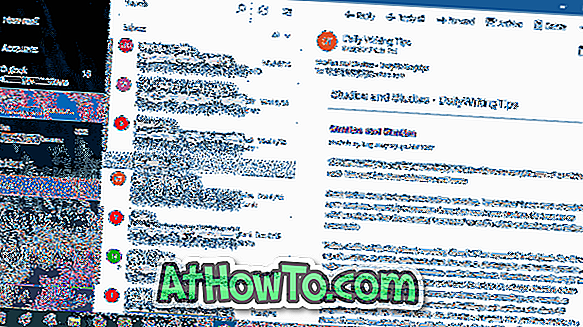
3. lépés: A Nyomtató részben válassza a Microsoft Print to PDF opciót. Kattintson a Nyomtatás gombra.
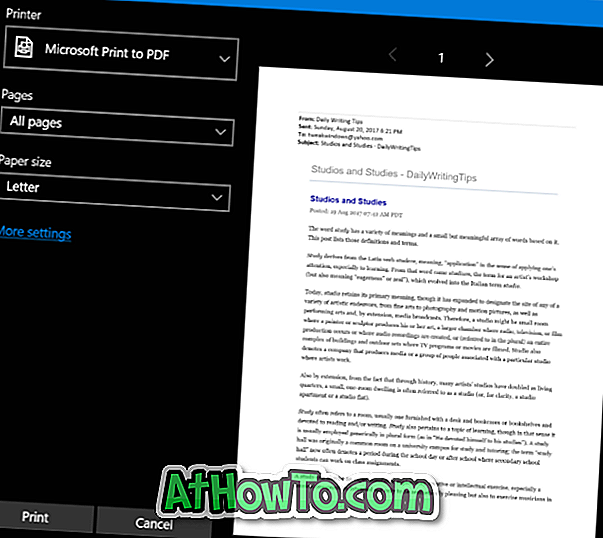

4. lépés: A Nyomtatás gombra kattintva megnyílik a Nyomtatási kimenet mentése párbeszédablak. Adja meg a PDF formátumban mentett e-mail nevét, jelöljön ki egy helyet a PDF mentéséhez, majd kattintson a Mentés gombra az e-mail PDF formátumba mentéséhez. Egyszerű a dolog!
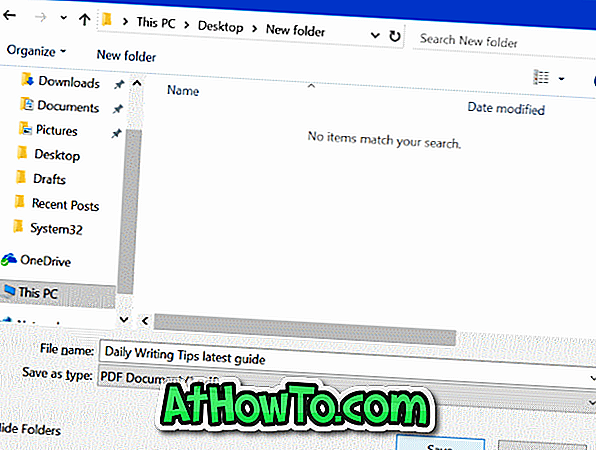
Ahogy azt már említettük, az e-mail segítségével mentheti az e-maileket PDF-fájlokként a Windows 10 rendszerben bármely e-mail kliensből.
Tipp: Ha Windows 10 Mail alkalmazást használ, az e-mail üzeneteket a számítógépre mentheti vagy mentheti (PDF formátumba konvertálása nélkül).













